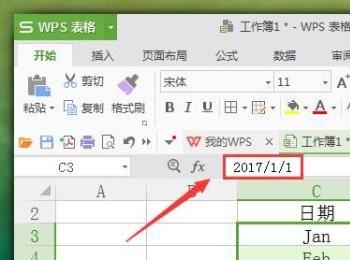在制作WPS表格时,有时候需要将单元格日期中的月份提取出来,并用英文形式显示。这是怎么实现的呢?其具体操作步骤如下:
操作方法
-
01
在桌面上双击WPS表格的快捷图标,打开WPS表格这款软件,进入其操作界面,如图所示:

-
02
进入表格主界面后,在单元格中输入一些日期为例说明,然后鼠标框选出这些单元格区域,如图所示:
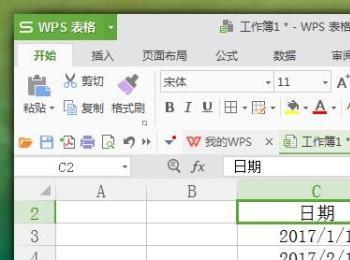
-
03
框选出这些单元格后,点击鼠标右键,在其菜单栏中选择“设置单元格格式”选项,如图所示:
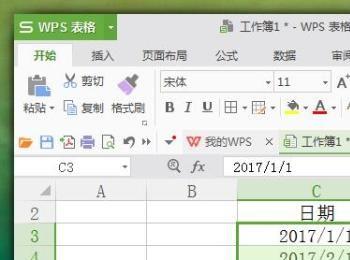
-
04
在新弹出来的“单元格格式”对话框中,在菜单栏中选择“数字”,然后在数字下方分类中选择“自定义”选项,如图所示:
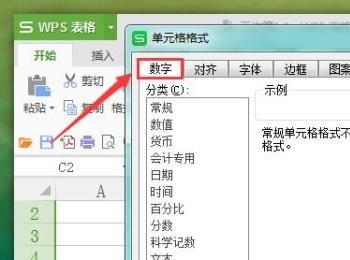
-
05
选择“自定义”选项后,在旁边的类型输入框中输入“mmmm”符号,然后点击下方“确认”选项,如图所示:
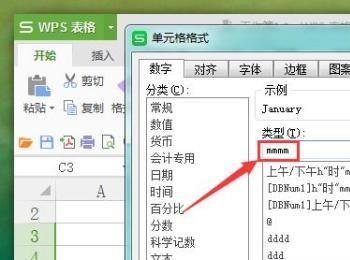
-
06
点击“确认”选项后,回到主界面,前面我们选中的日期中的月份就被提取出来了,并以英文版形式显示,效果如下图所示:
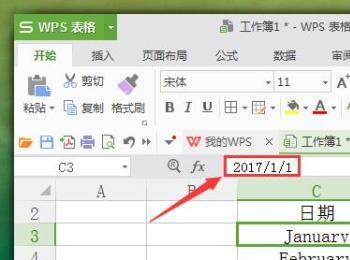
-
07
如果我们想让其显示英文月份的缩写版,同样的在“单元格格式”对话框中,输入“mmm”字符,然后点击下方“确认”选项,如图所示:

-
08
点击“确认”回到主界面,前面选中的日期中的月份就以英文缩写版显示出来了,操作完成,如图所示: